구글블로그 '블로거' 에디터에 대해서 살펴보겠습니다. 상단 메뉴바와 우측 메뉴에 대해 각각의 기능을 설명해 드릴게요.
상단 메뉴바
글쓰기 모드
▶ 새 글 작성 보기 - 블로그에 글을 쓰는 모드입니다.
▶ HTML 보기 - HTML태그를 삽입, 수정, 삭제 할 수 있어요.

글꼴
▶ 글꼴유형 - 폰트를 고를 수 있습니다. [더 많은 글꼴 추가] 로 새로운 폰트를 불러올 수도 있어요
▶ 글꼴크기 - 가장 작게 / 작게 / 보통 / 중간 / 크게 / 가장 크게
▶ 글 형태 - 주 제목 / 제목 / 부제목 / 소제목 / 단락 형식 / 보통

텍스트
▶ 굵기
▶ 기울임
▶ 밑줄
▶ 취소선 - 가운데 줄이 갑니다.
▶ 색상 - 글 색상
▶ 배경색상 - 글 배경 색상을 정할 수 있어요

이미지 / 동영상
▶ 링크 - 삽입 또는 수정
▶ 이미지 - 컴퓨터, 포토, URL로 이미지를 삽입하실 수 있습니다.
▶ 동영상 - 컴퓨터, 유튜브에서 동영상을 삽입합니다.
▶ 특수문자

단락
▶ 정렬 - 왼쪽 / 가운데 / 오른쪽
▶ 들여쓰기
▶ 내여쓰기

목록
▶ 글머리기호
▶ 번호 매기기
▶ 인용구
▶ 점프 브레이크 삽입 - 점프 브레이크는 포스팅 내용 미리보기를 제어하는 기능으로 보여지기를 원하는 문장 뒤에 삽입하면 그 이후의 문장은 미리보기에서 보이지 않습니다. 문장이 길면 미리보기에서 중간에 짤리는 등 예쁘지가 않죠. 미리보기에 필요한 문장 뒤에 삽입하면 편리한 기능합니다.

레이아웃
▶ 왼쪽에서 오른쪽으로 레이아웃
▶ 오른쪽에서 왼쪽으로 레이아웃 - 단락이 오른쪽에서 시작합니다.
▶ 입력기 - 언어 지정

서식
▶ 서식지우기 - 글에 붙어있는 서식만 지워주는 기능입니다. 폰트 크기, 색상, 배경 뭐든 지우고 글자만 남게 되요.

우측 메뉴
미리보기 / 게시
▶ 글 미리보기
▶ 저장 - 임시로 저장합니다
▶ 게시 - 글이 발행 됩니다.
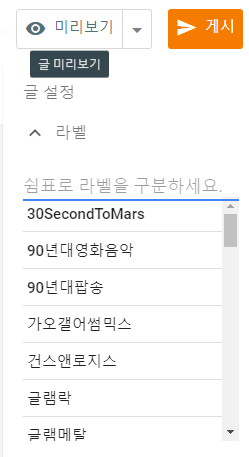
라벨
▶ 라벨 - 생소한 용어죠? "카테고리 + 태그" 라고 생각하시면 개념이 잡히실 듯 합니다.
- 카테고리를 만들 때 사용
- 게시글을 찾을 때 라벨 사용
- 검색엔진이 내 블로그를 검색할 때 사용
▶ 구분 - 라벨이 여러 개 일 때 쉼표로 구분합니다.
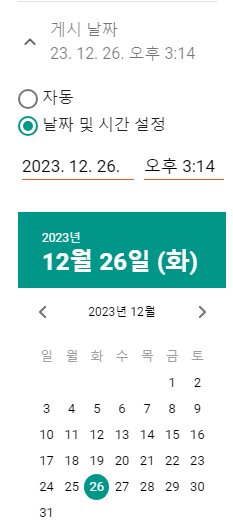
게시 날짜
▶ 자동 - 바로 발행됩니다.
▶ 날짜 및 시간 설정 - 티스토리의 예약 발행 같은 기능입니다.
링크
▶ 퍼머링크 - 블로그 게시글의 URL입니다.
- 자동 퍼머링크 : 제목 링크, 인클로져 링크
- 맞춤 퍼머링크
위치
▶ 위치를 추가합니다.
검색 설명
▶ 포스팅하는 글마다 메타 디스크립션을 따로 줄 수 있습니다. 설정에서 <메타 태그 / 검색 설명>을 사용으로 설정 해야 합니다.
옵션
▶ 댓글 - 허용 / 댓글 허용하지 않고 기존의 댓글 표시 / 댓글을 허용하지 않고 기존의 댓글 숨김
구글블로그 에디터는 네이버나 티스토리에 비해 기능이 많지 않고 특히 이미지와 동영상 등의 삽입이 쉽지 않습니다. 하지만 html로 수정이 자유롭고 메타 디스크립션을 넣을 수 있다는 장점을 가지고 있습니다.
| 관련포스트 |
| 구글블로그 | 블로거(Blogger) 장단점과 테마 추천 |
| 구글블로그 | 이미지와 동영상 본문 넓이에 맞게 조정하기 |
| 구글블로그 | 블로거 이미지 썸네일 깨지는 경우 |
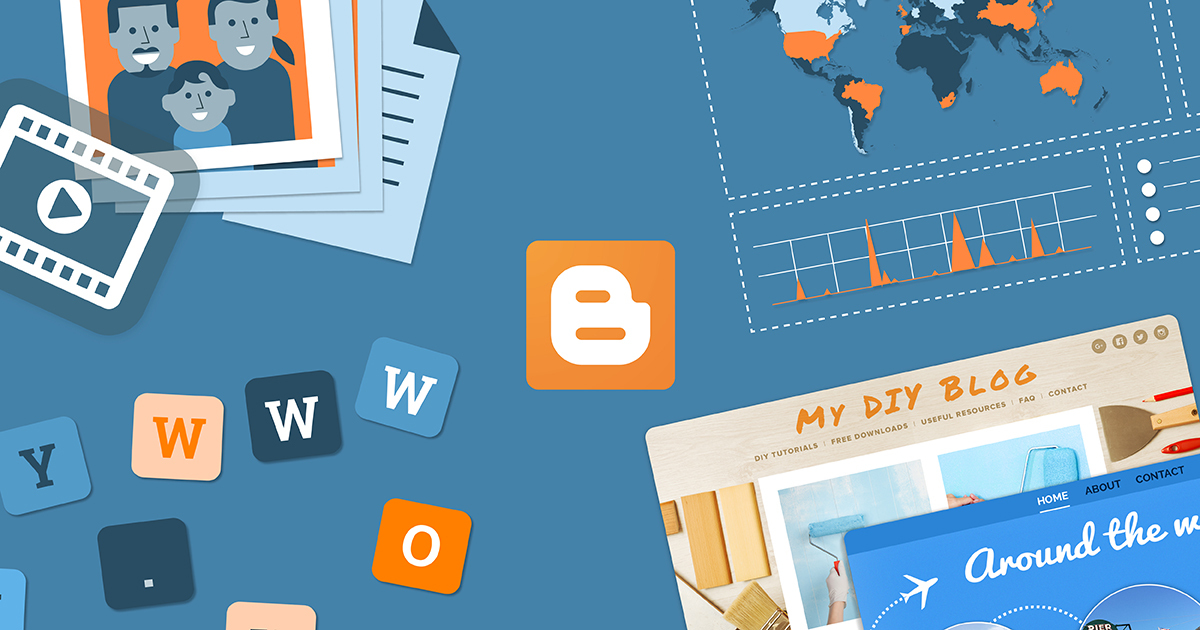
'웹 개발 > 블로그' 카테고리의 다른 글
| 구글블로그 | 블로그스팟에 애드핏 광고 삽입 (20) | 2024.03.29 |
|---|---|
| 구글블로그 | 블로거 자동 목차 만들기 (129) | 2024.02.01 |
| 구글블로그 | 검색 엔진 등록 및 사이트맵 제출 (25) | 2024.01.29 |
| 구글블로그 | IFTTT 페이스북 피드 자동 발행 (125) | 2024.01.25 |
| 구글블로그 | 블로거 이미지 썸네일 깨지는 경우 (127) | 2024.01.18 |
| 구글블로그 | 이미지와 동영상 본문 넓이에 맞게 조정하기 (124) | 2024.01.15 |
| 구글블로그 | 블로거(Blogger) 장단점과 테마 추천 (40) | 2024.01.11 |
| 브런치스토리 | 브런치 매거진과 브런치 북 (31) | 2023.11.04 |




댓글